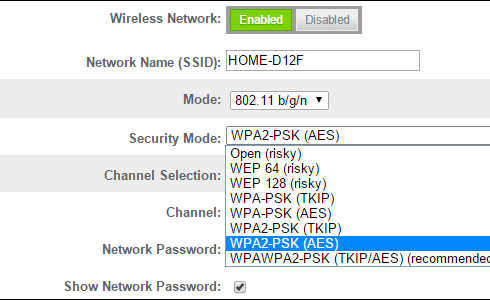
A Windows 10 operációs rendszer gyakran figyelmeztet minket arra, hogy a csatlakoztatott Wi-Fi hálózat nem biztonságos. Ez a figyelmeztetés komoly aggodalmakat vet fel a felhasználók körében, és fontos, hogy megértsük, miért jelenik meg ez az üzenet, és hogyan kezelhetjük ezt a problémát. A következőkben részletesen áttekintjük a nem biztonságos Wi-Fi hálózatokkal kapcsolatos okokat, a potenciális kockázatokat, valamint azokat a lépéseket, amelyeket megtehetünk a helyzet javítása érdekében.
1. Miért Kérdőjelezi Meg a Windows 10 a Wi-Fi Hálózat Biztonságát?
Amikor a Windows 10 azt jelzi, hogy a Wi-Fi hálózat nem biztonságos, ez általában azt jelenti, hogy az adott hálózat nem használ megfelelő titkosítást. Az alapvető okok a következők lehetnek:
- WEP Titkosítás: A Wireless Equivalent Privacy (WEP) egy elavult titkosítási forma, amely könnyen feltörhető. Ha egy hálózat WEP-et használ, a Windows 10 figyelmeztetést ad.
- Nyitott Hálózat: A nyitott (jelszó nélküli) Wi-Fi hálózatok esetén a Windows 10 automatikusan figyelmeztet, hogy az adataink nincsenek védve.
- Gyenge Jelszó: Ha a hálózat jelszava túl gyenge, a Windows 10 azt is kockázatosnak tekintheti.
2. A Hálózati Biztonság Fontossága
Az otthoni és munkahelyi hálózatok biztonsága kiemelten fontos a digitális adatok védelme érdekében. A nem biztonságos Wi-Fi hálózatok különböző kockázatokkal járnak:
- Adatlopás: Hackerek könnyen hozzáférhetnek érzékeny információkhoz, mint például jelszavak, banki adatok, vagy személyes üzenetek.
- Malware Terjedés: A gyenge védelemmel rendelkező hálózatokon a kártékony szoftverek könnyen elérhetik a csatlakoztatott eszközöket.
- Internet Sebesség Csökkenése: Az ismeretlen felhasználók csatlakozása lelassíthatja a hálózatot, mivel több eszköz osztozik a sávszélességen.
3. Hogyan Ellenőrizhetjük a Hálózat Biztonságát?
A Wi-Fi hálózat biztonságának ellenőrzéséhez a következő lépéseket tehetjük:
- Hálózati Jelszó Ellenőrzése: Győződjön meg arról, hogy a Wi-Fi hálózat jelszava erős, és tartalmaz nagy- és kisbetűket, számokat, valamint szimbólumokat.
- Titkosítási Beállítások: Ellenőrizze, hogy a router a WPA2 vagy WPA3 titkosítást használja, mivel ezek a legbiztonságosabbak.
- Firmware Frissítések: Győződjön meg arról, hogy a router firmware-je naprakész, mivel a frissítések gyakran javítják a biztonsági réseket.
4. Mi a Teendő, Ha a Wi-Fi Hálózatot Nem Biztonságosnak Tartja a Windows 10?
Ha a Windows 10 figyelmeztetést ad, és a hálózatot nem biztonságosnak tartja, itt van néhány lépés, amit tehet:
- Router Beállítások: Lépjen be a router beállításaiba a böngészőn keresztül, általában a http://192.168.1.1 vagy http://192.168.0.1 címen. Itt módosíthatja a titkosítást és a jelszót.
- Hálózat Újraindítása: Néha a router újraindítása segíthet a hálózati problémák megoldásában.
- Segítség Kérése: Ha nem biztos abban, hogyan kell megoldani a problémát, kérjen segítséget egy szakértőtől vagy informatikai szolgáltatótól.
5. Összegzés
A Windows 10 figyelmeztetése a nem biztonságos Wi-Fi hálózatra figyelmeztet, hogy megvédje felhasználóit az adatlopástól és más kockázatoktól. Az ilyen figyelmeztetések komolyan veendők, és fontos, hogy megfelelő lépéseket tegyünk a hálózat biztonságának növelése érdekében. Ne feledje, hogy a Wi-Fi hálózat biztonsága nemcsak az Ön személyes adatai védelmét szolgálja, hanem hozzájárul a zavartalan internetezéshez is.
